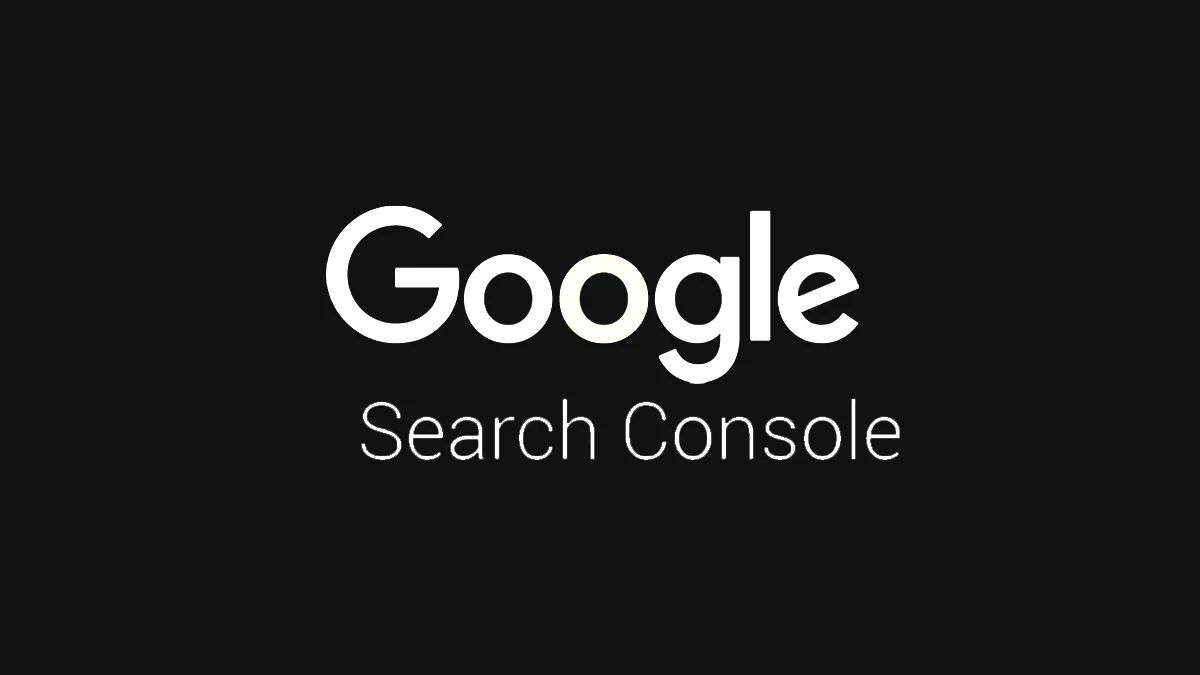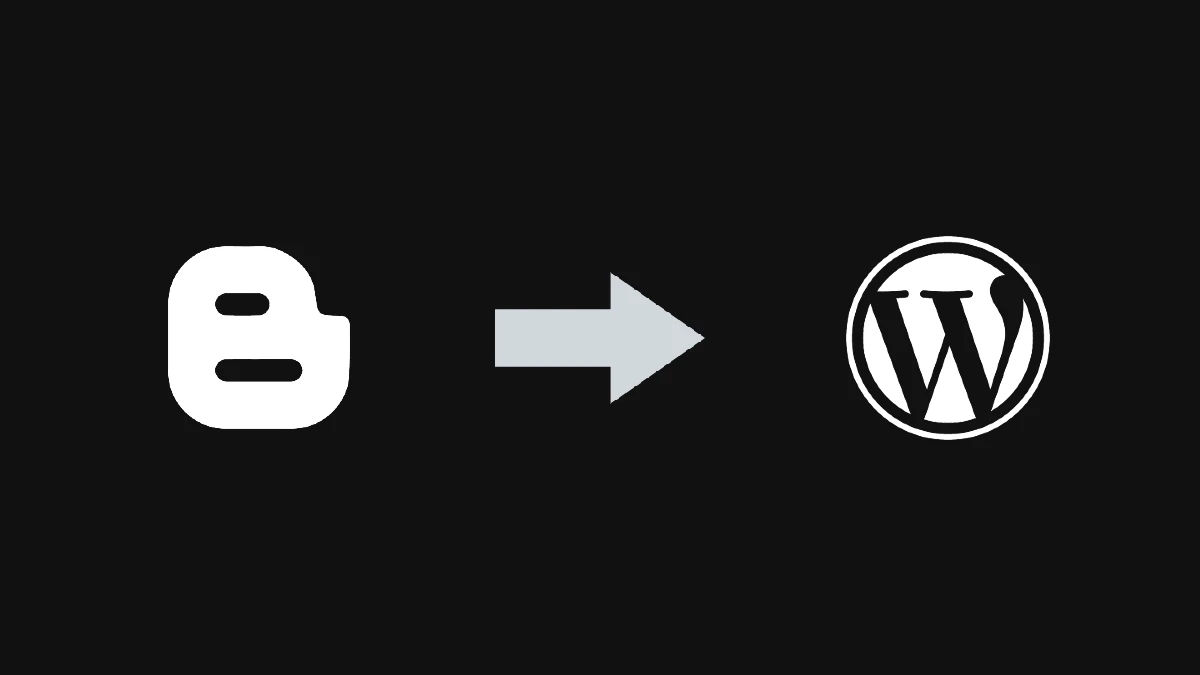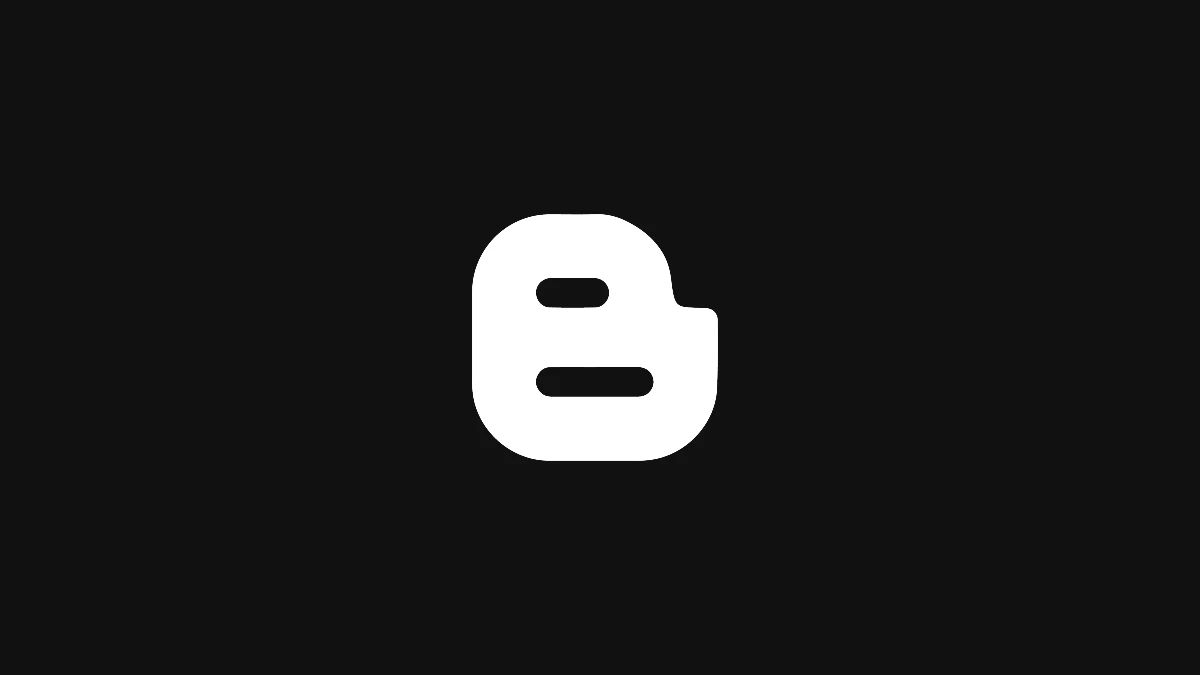
Berbeda dengan WordPress, Blogspot memiliki fitur yang terbatas, termasuk dalam cara mengkategorikan atau mengklasifikasikan postingan berdasarkan label. WordPress punya 3 fitur: kategori, subkategori, dan tags, sedangkan Blogspot hanya punya satu: label. Ini tentu menyulitkan, terutama bagi Anda para lifestyle blogger yang memiliki konten dengan topik berbeda-beda.
Saya pernah menulis tentang label dan kategori blog secara umum. Kali ini saya khusus membahas label di Blogspot.
Apa Itu Label Blog?
Label pada blog adalah fitur untuk mengumpulkan berbagai postingan ke dalam satu kategori yang sama.
Di post editor atau ketika Anda menulis blog post, label ada di sebelah kanan layar, tampak seperti ini:

Di front end atau tampilan blog, label muncul di beberapa tempat. Di dalam postingan, biasanya ada di bawah atau di atas setelah tanggal.
Tergantung template yang Anda gunakan, label di sidebar atau footer blog, bisa saja disebut label, kategori, atau tags. Bentuknya bisa berupa list atau tags cloud seperti contoh di bawah. **Iya, di Blogspot, label, kategori, dan tags adalah jenis fitur yang sama, itu-itu juga. **
Label blog di sidebar
Label juga bisa diletakkan di menu navigasi.
Apa fungsi label?
Label ibarat keranjang yang mengumpulkan satu atau beberapa postingan dengan topik sejenis ke dalam satu URL/link.
Contoh URL postingan blog:
https://kandhita-demo.blogspot.co.id/2017/12/stay.html
Contoh URL label di Blogspot:
https://kandhita-demo.blogspot.co.id/search/label/personal
Contoh URL label di WordPress:
/category/tip-tutorial/blogging/
Misalnya begini, Anda seorang lifetsyle blogger yang punya 4 ribu postingan blog. Apakah dari keempat ribu itu Anda membahas topik/hal yang sama? Tidak, bukan? Anda membahas tentang traveling, parenting, tips blogging, makanan, dan sebagainya. Bagaimana cara Anda mengumpulkan semua postingan yang membahas tentang traveling? Bagaimana cara Anda memisahkan antara postingan tentang makanan dari postingan tentang parenting?
Kalau ada pengunjung blog yang hanya ingin membaca topik tentang parenting, bagaimana mereka bisa menemukan konten yang mereka inginkan?
Di situlah fungsi label, sebagai peta agar pembaca atau Anda sendiri tidak tersesat di belantara postingan yang beribu-ribu itu.
Cara Membuat Label Blog
Sebelum kita ngobrol soal langkah-langkah teknis, saya ingin mengingatkan kembali bahwa di Blogspot kategori = label = tags. Bagi Anda yang sudah telanjur punya 500 label blog, saya sarankan untuk mulai pelabelan dari awal.
TIP:
- Kategorikan postingan blog ke dalam 5-7 label utama, sesuaikan dengan niche dan tema yang Anda bahas. Contoh: traveling, parenting, blogging, other, personal.
- Hindari membuat SATU POSTINGAN SATU LABEL karena ini akan menyulitkan Anda. Maksudnya, jangan setiap membuat artikel baru, dibuat pula label baru.
- Gunakan label dengan konsisten, tidak usah membuat label berdasarkan urutan waktu posting karena itu sudah diwakili oleh fungsi archive. Misalnya: parenting-1, parenting-2, parenting-3. FYI, Blogspot akan menganggap itu sebagai label yang berbeda.
Anda masih bingung tentang cara menentukan label? Ikuti simulasi berikut ini ketika membuat postingan blog:
- Judul: BERWISATA KE PANDANDARAN ➤Label: Traveling
- Judul: CARA MEMILIH PAKAIAN BAYI ➤ Label: Parenting
- Judul: SERUNYA NGOPI DI KEDIA KOPI DJAWA ➤ Label: Kuliner
- Judul: CERITA JALAN-JALAN KE MUSEUM ➤ Labal: Traveling
- Judul: TIP TOILET TRAINING ➤ Label: Parenting
- Judul: TETANGGA OH TETANGGA ➤ Label: Personal
- Judul: PENGALAMAN MENCOBA KUE MAKUTA ➤ Label: Kuliner
- dst.
Bagaimana kalau Anda ingin membagi kategori ke dalam beberapa subkategori, misalnya label traveling dibagi lagi menjadi beberapa subkategori: hotel, destinasi, dan transportasi? Sebetulnya Blogspot tidak memfasilitasi fitur sublabel atau subkategori. Tapi kalau Anda memang memerlukannya, Anda bisa menggunakan dua label: label pertama untuk kategori, label kedua untuk subkategori.
Contoh:
- Judul: BERWISATA KE PANDANDARAN ➤Label 1: Traveling ➤ Label 2: Destinasi
- Judul: SERUNYA MENGINAP DI AMIRA HOTEL BANDUNG ➤Label 1: Traveling ➤ Label 2: Hotel
- Judul: CARA MENCARI TIKET PESAWAT MURAH ➤Label 1: Traveling ➤ Label 2: Transportasi
- dst.
Cara Membuat Label di Postingan Baru
- Buat postingan seperti biasa ➤ dasboard blogger ➤ new post.
- Masukkan label sesuai topik yang sedang Anda bahas. Gunakan label 1 dan atau label 2. Jika menggunakan dua label, pisahkan dengan koma (,).
BENAR
- Gunakan 1 atau 2 label yang memang relevan, tidak usah menggunakan segala macam kata kunci. Please, ini bukan hastag di media sosial.
- Gunakan 1 atau 2 label yang memang relevan, tidak usah menggunakan segala macam kata kunci. Please, ini bukan hastag di media sosial.
SALAH
- Klik ➤ Done.
Cara Menghapus Label Blog
Skenario: mengapus label traveling dari satu, beberapa, atau bahkan semua postingan.
-
Blogger dashboard ➤ pots ➤ published ➤ gunakan filter post dengan label traveling
-
Ceklis post yang ingin Anda hapus labelnya
-
Klik simbol label di sebelah tab publish (add/remove label) ➤ pilih label traveling
-
Label traveling dari postingan yang Anda pilih akan terhapus
- Jika Anda ingin menghapus beberapa label dari satu post, Anda hanya perlu memilih label mana saja yang akan dihapus.
- Jika ingin menambahkan label baru atau label lain, sebaiknya tambahkan dulu label baru, lalu hapus label lama.
Cara Menambahkan atau Mengedit Label di Postingan Lama
Skenario 1: menambahkan label yang sudah ada sebelumnya (contoh: DESTINASI) ke post yang belum memiliki label.
-
Blogger dashboard ➤ posts ➤ all/published ➤ pilih postingan
-
Jika postingan itu sudah berada di masa lalu sedangkan Anda punya 4 ribu post, haruskan scroll satu per satu? Kalau Anda ingat judul atau kata apa pun yang ada dalam postingan itu, gunakan fitur search.
-
Add/remove label ➤ pilih label destinasi.
Skenario 2: menambahkan label yang sudah ada sebelumnya (contoh: TRAVELING) ke semua post berlabel PERSONAL.
- Blogger dashboard ➤ all/published ➤ pilih label personal
- Pilih semua postingan yang ingin Anda tambahi labelnya ➤ add label ➤ traveling
Prinsip kerja add/remove label adalah seperti ini:
- Jika post sudah memiliki label, misalnya traveling, lalu kita memilih add/remove label traveling (label yang sama), maka label yang sudah ada akan terhapus dari postingan.
- Jika post sudah memiliki label, misalnya traveling, jika kita memilih add/remove label yang berbeda, misalnya destinasi, label destinasi akan ditambahkan ke postingan dan post jadi memiliki 2 label.
- Label sama = hapus.
- Label beda = tambah.
Cara Menambahkan Label Baru ke Postingan Lama
Skenario: menambahkan LABEL YANG SAMA SEKALI BARU ke semua post.
-
Ceklis semua postingan ➤ add label ➤ new label.
-
Enter the new label ➤ masukkan label baru ➤ ok.
-
Semua postingan yang dipilih akan ditambah dengan label baru.
Cara Memasukkan Label ke Widget Sidebar
Skenario: Anda ingin label 1 tampil sebagai kategori utama dan label 2 (subkategori) sebagai tags.
1.Blogger dashboard ➤ layout ➤ sidebar ➤ add a gadget
2. Pilih label ➤ klik tanda +
3. Ganti title menjadi “Kategori” ➤ show: selected labels ➤ display: list
4. Selected label ➤ edit ➤ scroll down ➤ ceklis hanya label utama/label 1 ➤ done ➤ save
Cara Membuat Tags dari Label 2:
1. Blogger dashboard ➤ layout ➤ sidebar ➤ add a gadget
2. Pilih label ➤ klik tanda +
3. Ganti title menjadi “Tags” ➤ show: selected labels ➤ display: cloud
4. Selected label ➤ edit ➤ scroll down ➤ ceklis hanya label 2 ➤ done ➤ save
Di sidebar, tampilannya akan tampak seperti ini:
Jika Anda mengklik tag destinasi, hasilnya hanya postingan berlabel destinasi atau label 2. Tapi jika Anda mengklik kategori traveling, hasil yang keluar adalah traveling, destinasi, hotel, dan transportasi. Apakah ini artinya Blogspot bisa digunakan untuk membuat subkategori di WordPress? Bukan, Ceu Popon. Itu karena semua postingan yang memakai label 2 (destinasi, hotel, transportasi) juga memakai label yang sama yaitu traveling.
Cara Membuat Label Blog dengan Image
Bagaimana jika Anda ingin membuat label dengan image supaya sidebar lebih eyecatching? Bisa ditambahkan secara otomatis seperti cara menambahkan label di subbab sebelumnya? Enggak, harus manual. Seperti yang sering saya katakan pada blogger yang memakai Blogspot, platform ini memiliki fitur yang terbatas, mohon batasi juga khayalan liar Anda.
STEP 1 ➤ Salin URL/Link Label
Struktur URL label di Blogspot adalah: http://www.namadomain.com/search/label/xxxx
1. Klik label postingan yang ingin Anda masukkan. Anda bisa mengkliknya di label di bawah postingan atau di sidebar.
2. Salin URL dari tab browser ➤ paste di notepad
Jika Anda ingin membuat beberapa image label sekaligus, lakukan langkah 1 dan 2 untuk setiap label.
STEP 2 ➤ Masukkan Link URL ke Image
-
Persiapkan image yang akan digunakan sebagai label. Karena tidak semua template blogger dilengkapi fitur link hover atau image link, Anda bisa membuat image dan menamainya dengan label di Canva. Seperti contoh ini:
-
Blogger dashboard ➤ layout ➤ sidebar ➤ add a gadget
-
Pilih label ➤ klik tanda +
-
Masukkan URL label yang sudah Anda salin di kolom link. Masukkan image di kolom image. Anda bisa mengisi title dan caption, bisa juga mengosongkannya ➤ save.
Lakukan langkah yang sama untuk image label berikutnya. Hasilnya akan tampak seperti ini:
Cara Memasukkan Label ke Menu Navigasi
Menu navigasi, sesuai dengan namanya, berfungsi untuk memudahkan pembaca menemukan berbagai jenis informasi yang ada di dalam blog Anda. Navigasi akan muncul di setiap halaman, jadi ketika pembaca blog Anda selesai membaca satu konten dan ingin kembali ke home, misalnya, dia hanya perlu menekan tombol “home” atau “beranda” di navigasi.
Contoh menu navigasi
Navigasi bisa berisi:
- Page atau static page. Contoh: page “about me”.
- Post atau postingan.
- Link eksternal. Contoh: link ke blog Anda yang lain.
Tergantung template blog yang Anda gunakan, ada 3 cara memasukkan label ke dalam navigasi:
- Dengan gadget label ➤ biasanya hanya template classic blogger yang bisa memakai metode ini.
- Add CSS + kode HTML
- Dengan gadget page.
- Dengan gadget link list.
Metode pertama pada dasarnya sama dengan cara menambahkan label di sidebar, tapi gadget-nya diletakkan di menu. Karena saya jarang menemukan blogger yang memakai template classic dan sengaja skip metode kedua, maka saya hanya akan membahas metode 3 dan 4.
Menambahkan Menu Navigasi Dengan Gadget Page
Skenario: menambahkan page/post ke menu navigasi dengan detail sbb:
- Home
- Traveling ➤ label
- Kuliner ➤ label
- Parenting ➤ label
- Personal ➤ label
- About me ➤ page
- Contact me ➤ page
STEP 1 ➤ SIAPKAN URL/LINK LABEL➤ Lakukan seperti ketika add image link
STEP 1 ➤ ADD PAGE
Sebelum kita mulai, mari kita kenalan dulu dengan struktur gadget page. Sesuai namanya, ini digunakan untuk menambahkan static page, sedangkan label yang akan kita masukkan adalah post atau dynamic post dan dianggap sebagai external link. By default, Anda tidak bisa menambahkan menu dropdown memakai gadget page. Ya, kecuali jika Anda bisa menambahkan kode CSS atau mengubah variabel di kode HTML template-nya.
-
Blogger dashboard ➤ layout ➤ cross - column (nama kolom bisa berbeda, tergantung template yang Anda gunakan) ➤ add gadget ➤ pages.
-
Ceklis semua static page yang ingin Anda tambahkan ➤ Anda hanya bisa mengubah nama page home, untuk page lainnya hanya bisa diedit dengan cara mengedit dulu judul page yang bersangkutan.
-
Untuk menambahkan link label postingan ➤ add external link ➤ masukkan nama label ➤ masukkan link label di web address URL ➤ save link.
-
Lakukan langkah di poin 3 untuk menambahkan link label lainnya ➤ drag untuk mengubah posisi menu ➤ save.
-
Hasilnya akan tampak seperti ini.
Catatan: Anda tidak bisa mengedit link label yang sudah ditambahkan. Yang bisa Anda lakukan hanyalah menghapus label lama dan menambahkan label dengan URL lama di external link.
Menambahkan Menu Dropdown Dengan Gadget Link List
Dengan gadget link list, Anda bisa membuat menu dropdown, tapi tidak semua template (terutama template bawaan blogger) bisa menggunakan fitur ini.
Skenario: menambahkan page/post ke menu navigasi dengan detail sbb:
- Home
- Traveling ➤ label 1
- Destinasi ➤ label 2
- Hotel ➤ label 2
- Transportasi ➤ label 2 - Kuliner ➤ label
- Parenting ➤ label
- Personal ➤ label
- About me ➤ page
- Contact me ➤ page
**STEP 1 ➤ SIAPKAN URL/LINK SEMUA LAMAN YANG INGIN DITAMBAHKAN **
- Link home ➤ URL blog Anda
- Link label ➤ lakukan seperti di subbab sebelumnya
- Link page ➤ blogger dasboard ➤ pages ➤ pilih page ➤ view ➤ salin URL-nya dari tab browser
STEP 2 ➤ ADD LINK LIST
-
Blogger dashboard ➤ layout ➤ menu (nama kolom bisa berbeda, tergantung template yang Anda gunakan) ➤ add gadget ➤ link list.
-
New site name: home ➤ new site URL: link page ➤ add link.
-
New site name: traveling ➤ new site URL: link label ➤ add link ➤ dst.
-
Untuk membuat menu dropdown, tambahkan underscore ( _ ) sebelum nama menu ➤ new site name: _Destinasi ➤ new site URL: link label destinasi ➤ letakkan di bawah label traveling ➤ lakukan hal yang sama untuk membuat submenu lainnya.
-
Catatan: nama menu dengan underscore akan membuat menu tsb. menjadi chlid menu/submenu dari menu di atasnya, jadi pastikan submenu berada di parent menu yang Anda inginkan.
-
Gunakan tanda panah (↑/↓) untuk mengubah urutan menu ➤ save.
-
Hasilnya akan tampak seperti ini:
Untuk mengedit nama menu/link:
-
Menu ➤ edit.
-
Pilih label yang akan diedit ➤ name: nama label baru ➤ URL: tambahkan/ubah link label ➤ save ➤ save.
FAQ
-
Bisakah memasukkan dua postingan dengan label berbeda ke dalam satu kategori di sidebar?
Tidak, kecuali Anda memakai skenario label 1 dan label 2. Itu pun link yang dimasukkan tetap saja link label 1.
-
Berapa banyak label yang paling bagus?
Semakin sedikit semakin bagus. Karena Anda memakai Blogspot, usahakan maksimal 20 label.
-
Saya punya satu postingan yang memiliki tema berbeda, misalnya traveling sekaligus parenting. Bolehkah saya memasukkan dua label utama di dalamnya? Apa yang akan terjadi?
Boleh. Postingan itu akan muncul di label traveling dan parenting. -
Bolehkah membuat label berdasarkan tahun atau bulan atau hari?
Untuk apa? Kan sudah ada fasilitas arsip.
-
Bolehkah membuat label yang sama tapi ditambahi dengan nomor, misalnya: traveling 1, traveling 2, dst?
Boleh-boleh aja, tapi itu akan dianggap sebagai LABEL YANG BERBEDA oleh Blogspot. Jadi ketika label traveling 1 diklik, yang akan keluar ya postingan yang memakai label itu, postingan yang memakai label traveling 2 dst tidak akan muncul.
-
Saya ingin memasukkan label ABCD di sidebar, tapi tidak menemukan label tersebut di dalam select label to show. Kenapa?
Itu karena tidak ada postingan yang memakai label ABCD. Label di Blogspot hanya akan muncul jika label itu sudah digunakan dalam postingan, berbeda dengan kategori di WordPress.
-
Saya tidak ingin memakai label di postingan, tapi saya ingin semua postingan bertema parenting dimasukkan ke dalam menu navigasi. Bagaimana caranya?
Kan sudah saya bilang, batasi khayalan liar Anda, kecuali Anda paham cara membuat URL parameter.
-
Jika saya menghapus semua label di semua postingan, apa yang akan terjadi?
Gadget label/kategori/tags di sidebar akan ikut hilang.
-
Label di menu navigasi jadi blank page ketika diklik. Kenapa?
Anda belum memasukkan link-nya.
-
Bisakah saya membuat label dulu di menu navigasi meskipun belum ada postingan yang memakai label itu?
Bisa. Gunakan gadget link list.
-
Saya sudah membuat postingan dan diberi label, apakah akan muncul otomatis di menu navigasi yang saya buat sebelumnya?
Iya jika Anda sudah memasukkan link label di menu. Tidak, jika Anda belum memasukkan link-nya.
-
Saya menambahkan label baru pada beberapa postingan, apakah label baru itu akan otomatis muncul di sidebar?
Iya jika Anda menggunakan all label, tidak jika Anda menggunakan selected label. Anda harus mengedit gadget label dan menceklis label baru kalau ingin label itu muncul.
-
Saya menambahkan label baru pada beberapa postingan, apakah label itu akan otomatis muncul di menu navigasi?
Tidak, Anda harus menambahkannya secara manual.
-
Saya menambahkan page baru, apakah page itu akan otomatis muncul di menu navigasi?
TIDAK.
-
Bisakah saya menambahkan link ke blog saya yang lain di menu navigasi?
Bisa. Masukkan external link seperti biasa.
-
Bisakah saya menambahkan ikon medsos di menu navigasi?
Bisa kalau template Anda support.
-
Template saya support dan sudah ada gadget social di layout blog saya, tapi kenapa tidak muncul di blog?
Anda belum memasukkan link medsos Anda.
-
Apakah label/kategori/tags harus diawali dengan tagar (#)?
Sebetulnya sih tidak perlu. Konfigurasi kode HTML dan CSS di Blogspot tidak seperti media sosial, dengan tagar atau tidak, label akan tetap jadi label.
-
Apa yang akan terjadi jika saya menggunakan tagar di label?
Enggak akan ngaruh apa-apa.
-
Submenu saya tidak berada di bawah parent menu yang saya inginkan, kenapa?
Coba cek di gadget-nya, lihat apakah submenu tsb. sudah berada di bawah parent menu yang benar atau belum.
-
Menu yang saya tambahkan tampil jadi list vertikal, tidak seperti menu yang dicontohkan. Kenapa?
Template Anda tidak support.
Selama saya mengerjakan premade blogger template sekaligus pemasangan template untuk beberapa blogger, masalah label inilah yang sering kali muncul. Itu sebabnya postingan sepanjang 3 ribu kata ini saya buat.
Saya juga menggunakan satu dua kasus sebagai contoh dan poin-poin di FAQ, kepada yang masalahnya dimasukkan ke FAQ, mohon jangan tersinggung. Kapan lagi coba ada template designer yang begitu sayang sama kliennya? :D
Sebelum ngobrol-ngobrol tentang cara mengkategorikan postingan berdasarkan label blog ini saya akhiri, izinkan saya memberi sedikit nasihat: Blogspot adalah platform yang sederhana, fitur-fiturnya memang terbatas dan tidak bisa mengakomodasi segala khayalan liar Anda, itu kekurangannya. Tapi Blogspot juga punya banyak kelebihan, salah satunya adalah mudah digunakan. Maka gunakan dan kuasai fitur yang ada dengan maksimal. (eL)

Langit Amaravati
Web developer, graphic designer, techno blogger.
Aktivis ngoding barbar yang punya love-hate relationship dengan JavaScript. Hobi mendengarkan lagu dangdut koplo dan lagu campursari. Jika tidak sedang ngoding dan melayout buku, biasanya Langit melukis, belajar bahasa pemrograman baru, atau meracau di Twitter.